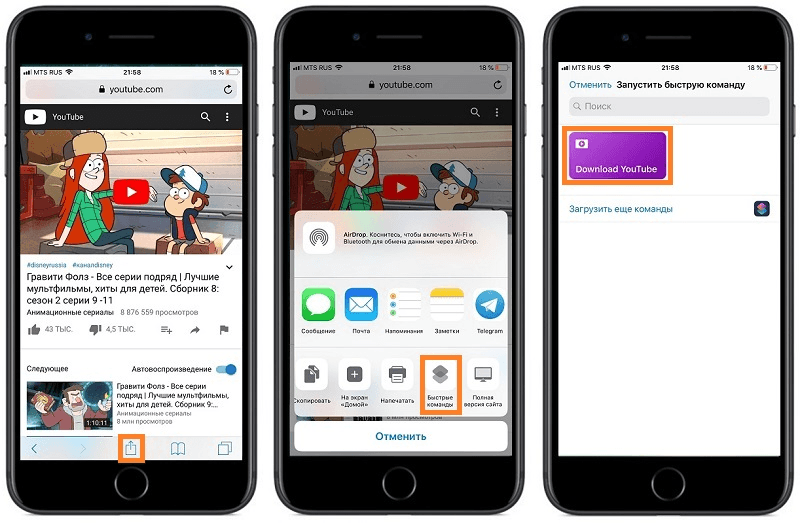Youtube сохранить видео: Как скачать видео с YouTube на любое устройство
Содержание
Топ самых простых способов 2021
Warning: foreach() argument must be of type array|object, bool given in /home/t/taranovkos/protabletpc.ru/public_html/wp-content/themes/pro_tablet_pc/template-parts/content-article.php on line 28
Вопрос “Как скачать видео с YouTube на телефон?” задают себе миллионы пользователей интернет сообщества. Согласитесь, удобно иметь под рукой собственную видеотеку.
К сожалению, не всегда есть возможность смотреть любимые фильмы, видеоролики, обучающие мастер-классы онлайн. Причина: зависимость от доступности и качества интернет-соединения и дороговизна связи.
YouTube самый популярный и посещаемый видеохостинг. Ежедневно на него загружают сотни часов видео на любой вкус: новости, аналитика, развлекательный и познавательный контент.
Google – владелец YouTube – удалил из магазина Google Play программы скачивания видеороликов на телефон Андроид.
И всё же выход есть: не только скачать видео с YouTube на телефон или планшет, но и сделать это бесплатно.
Содержание
- 1 Сервисы для скачивания видео с YouTube на телефон
- 2 Как скачать видео с YouTube на телефон с помощью Telegram бота
- 3 Как скачать видео с YouTube на телефон с помощью программ
- 4 Преимущества скачивания видео с YouTube на телефон или планшет
Сервисы для скачивания видео с YouTube на телефон
Один из востребованных сервисов, позволяющих скачивать видео с YouTube на телефон Андроид, сервис Savefrom.net.
Сервис предлагает несколько вариантов работы.
- Скачать видео по ссылке YouTube на телефон:
- Открыть YouTube, запустить понравившийся ролик.
- Кликнуть “Поделиться” → адресной строке скопировать адрес видео.
- Перейти на Savefrom.net → вставить адрес ролика → нажать кнопку “Скачать”.
Важно. Сервис предоставляет возможность выбрать настройки.
- Вариант для чайников.

- Дополнение для браузера плагин Savefrom.
Если раньше установить плагин можно было только на ПК, то сейчас Яндекс.Браузер предоставляет такую возможность для мобильных телефонов.
В чем преимущество плагина Savefrom при скачивании видео с YouTube на телефон?
- Работа с одной кнопкой для загрузки, которая будет появляться под выбранным роликом после установки плагина.
- Не энергозатратен.
- Легко отключить или удалить.
Как установить плагин Savefrom?
- Зайдите в Яндекс.Браузер.
- В настройках браузера нажмите на 3 точки возле строки поиска.
- В разделе “Дополнения” откройте “Каталог дополнений” → выберите “Каталог расширений для Яндекс.Браузера”.
- Через поисковую строку найдите Savefrom → “Установить”.
- Перезагрузите браузер.
- Можно скачивать ролики.

Если после скачивания ролики не открывается, проверьте расширение: BIN замените на MP4.
Как скачать видео с YouTube на телефон с помощью Telegram бота
Благодаря чат-ботам Телеграмм давно уже не только площадка для общения. Эти уникальные помощники решают различные задачи: обрабатывают запросы, ищут информацию, помогают скачать видео с YouTube на телефон Андроид.
Для работы с чат-ботами необходимо пройти стандартную процедуру: найти чат-бот в Телеграмм, войти и нажать кнопку “Старт”.
@videofrom-bot от Video-from.com работает URL видео (копируем его в адресной строке браузера). После обработки запроса бот поделится с вами ссылками для скачивания.
@poisk_bot ищет и скачивает ролики с YouTube по запросу.
@YouTube Downloader – помогает за несколько минут загрузить видео с YouTube на устройство пользователя.
Для тех, кто не является пользователем Телеграмм есть возможность установить приложения на телефон для скачивания видео и аудио контента.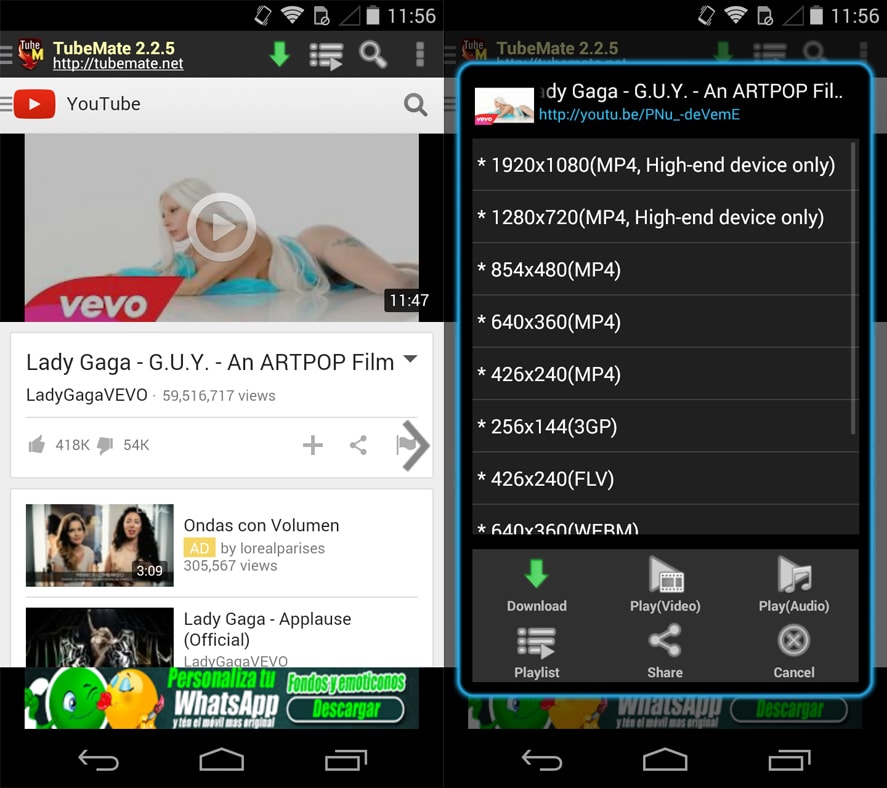
Как скачать видео с YouTube на телефон с помощью программ
Приложения, с помощью которых можно бесплатно скачать видео с YouTube на телефон Андроид, придется загружать со сторонних источников.
Найти их несложно, в работе понятны и просты.
Самые популярные: Videoder, TubeX, MediaClip, Vidmate, SnapTube.
Videoder одно из первых приложений, работает с различными источниками (YouTube, facebook, Instagram). С помощью настроек можно очищать кэш, делиться с друзьями, отслеживать загрузки.
Принцип скачивания видео:
- Выберите ролик на YouTube.
- Активируйте воспроизведение или скачивание.
- Выберите место для загрузки и качество, нажмите кнопку загрузки или “Поделиться”.
- Загруженные файлы можно просмотреть через значок загрузки в верхней части экрана.
Программа TubeMate удобный и быстрый помощник для скачивания любимых видеороликов. Отличная скорость скачивания, вариативность хранения информации: в памяти телефона или на SD-карте. Программа оснащена конвертером из видео в аудио.
Отличная скорость скачивания, вариативность хранения информации: в памяти телефона или на SD-карте. Программа оснащена конвертером из видео в аудио.
Программа на русском языке. Скачать видео с YouTube на телефон или планшет с помощью TubeMate не составит труда.
Важно. В течении скачивания ролик разбит на 4 части, которые по завершению загрузки объединятся в единый файл.
Стоит отметить, что все программы позволяют скачивать видео и на телефон, и на планшет.
Преимущества скачивания видео с YouTube на телефон или планшет
- Скачивать видео с YouTube на телефон и планшет с помощью программ и сервисов можно абсолютно бесплатно.
- Скачивание происходит в фоновом режиме. Одновременно можно смотреть или загружать другие видеоролики.
- Есть возможность выбора:
- формата загрузки;
- качества;
- разрешение;
- скачать отдельно аудиофайл.

- Воспроизведение скачанного с YouTube видео возможно на любом предустановленном в телефоне или планшете проигрыватель медиафайлов.
Важно. Учитывайте возможности своего телефона: чем выше качество видео, тем тяжелее файл и необходимо больше времени на процесс скачивания.
- По умолчанию видео сохраняется в папку “Загрузки” Download. Есть возможность самостоятельно назначить папку, куда будет скачиваться видео.
- Самое главное – возможность сэкономить бюджет на интернет-связи не отказывая себе в удовольствии смотреть любимые ролики.
Как видите нет ничего невозможного. Скачать видео с YouTube бесплатно в хорошем качестве на телефон Android или планшет сможет даже начинающий пользователь, не обязательно быть компьютерным гуру.
Широкий выбор приложений и сервисов с удобными и интуитивно
понятными интерфейсами позволит вам наслаждаться любимыми роликами в любое время.
Как сохранить видео с Ютуба на телефон (iPhone)
2017-02-16
Инструкции и Хаки Новости
Содержание:
Как сохранить видео с «ютуба»?
YouTube Red: что это такое?
Как сохранить видео с ютуба на телефон (айфон)? Инструкция
Как смотреть видео с YouTube на iPhone без Интернета (оффлайн)?
Немногие из нас знают, как сохранить видео с «ютуба» на телефон, чтобы потом посмотреть его в режиме оффлайн без интернета. На самом деле популярный сервис предоставляет такую возможность, правда, есть несколько ограничений и нюансов. Именно поэтому мы решили создать отдельную статью, в которой подробно расскажем, как сохранить видео из YouTube на iPhone, как его смотреть в автономном режиме, а затем удалить. Итак, поехали…
Именно поэтому мы решили создать отдельную статью, в которой подробно расскажем, как сохранить видео из YouTube на iPhone, как его смотреть в автономном режиме, а затем удалить. Итак, поехали…
к содержанию ↑
Прежде всего отметим, что в качестве видеоконтента для автономного просмотра может выступать как фильм, так и клипы, музыкальные видео и т.д. Основное требование для использования функции просмотра видео в режиме оффлайн – наличие подписки YouTube Red.
YouTube Red: что это такое?
Это подписка для пользователей Ютуб, которая оформляется на месяц. Стоимость использования составляет почти 10 долларов. На первый взгляд, кажется, что это дорого, но только представьте, сколько полезного можно из этого извлечь. Что вы получаете за эти деньги:
- Возможность сохранять видео с YouTube для просмотра на телефоне или планшете без подключения к Интернету или в периоды пониженной скорости подключения.
- Сохраненный контент может быть воспроизведен в течение 48 часов.
 После этого сервис YouTube должен выполнить подключение для проверки наличия изменений в видео и сохранении доступа к нему. Если с тех пор видео стало недоступно для автономного воспроизведения, оно будет автоматически удалено во время следующей синхронизации.
После этого сервис YouTube должен выполнить подключение для проверки наличия изменений в видео и сохранении доступа к нему. Если с тех пор видео стало недоступно для автономного воспроизведения, оно будет автоматически удалено во время следующей синхронизации. - Удаление рекламы из видеороликов на YouTube, в том числе ролики, которые транслируются до, во время и после просмотра видео, а также всплывающие рекламные баннеры.
- Возможность фонового воспроизведения аудио и др.
к содержанию ↑
Как сохранить видео с ютуба на телефон (айфон)? Инструкция
- Прежде чем сохранить видео с YouTube на iPhone или iPad, чтобы потом смотреть его без Wi-Fi, необходимо запустить приложение и начать просмотр этого ролика.
- Далее нажимаем на паузу и затем на кнопку Save (Сохранить). Она расположена на панели вместе с остальными кнопками ниже самого проигрывателя и имеет иконку круглой форму со стрелкой внутри.
- Далее во всплывающем окне вам необходимо выбрать желаемое качество видео, а затем нажать кнопку ОК.

- После успешного сохранения и загрузки видео на телефоне иконка кнопки Save (Сохранить) станет синей. Видео будет доступно для просмотра в автономном режиме в течение 30 дней.
Обратите внимание, если при загрузке видеоролика ваш iPhone потеряет подключение к Интернету, загрузка автоматически возобновится, как только подключение к сети появится.
к содержанию ↑
Как смотреть видео с YouTube на iPhone без Интернета (оффлайн)?
Теперь, когда мы знаем, как сохранять фильмы, клипы и другие видео с ютуба на телефон, расскажем как посмотреть их без Интернета.
- Запускаем приложение YouTube на iOS.
- Нажимаем на вкладку «Библиотека» в нижней панели меню.
- Здесь в общем списке вы найдете пункт «Offline Videos»: здесь хранятся ваши сохраненные видео.
- Выбираем нужное сохраненное видео и смотрим. Кстати, вы также сможете смотреть сохраненный ролик прямо из вашей страницы
Совет! Чтобы удалить сохраненное видео с ютуб на телефоне, необходимо в этом же разделе использовать кнопку рядом с роликом в видео трех вертикальных точек. После ее нажатия в предложенном меню будет доступна опция удаления видео.
После ее нажатия в предложенном меню будет доступна опция удаления видео.
Канал с лучшими скидками на технику– здесь. Акции, промокоды, распродажи. Новые скидки каждый день.
Скорее подпишись!
Автор: Apple JuiceG+
Нашли ошибку, пожалуйста, выделите текст и нажмите Ctrl+Enter.
Комментарии
Тэги: YouTube
YouTube Video Downloader — SSYouTube.com
YouTube Video Downloader — SSYouTube.com
Являясь третьим по популярности веб-сайтом в мире, YouTube предлагает своим пользователям отличные впечатления от просмотра. Чего он не может предоставить, так это загрузки видео с YouTube. Вот почему ssyoutube здесь, чтобы помочь вам!
Поддерживаемые платформы:
С помощью нашего загрузчика видео с YouTube вы можете выбирать видео и скачивать их бесплатно! Вы можете получить высококачественное видео в формате MP4, MP3, SQ, HD, Full HD и других форматах.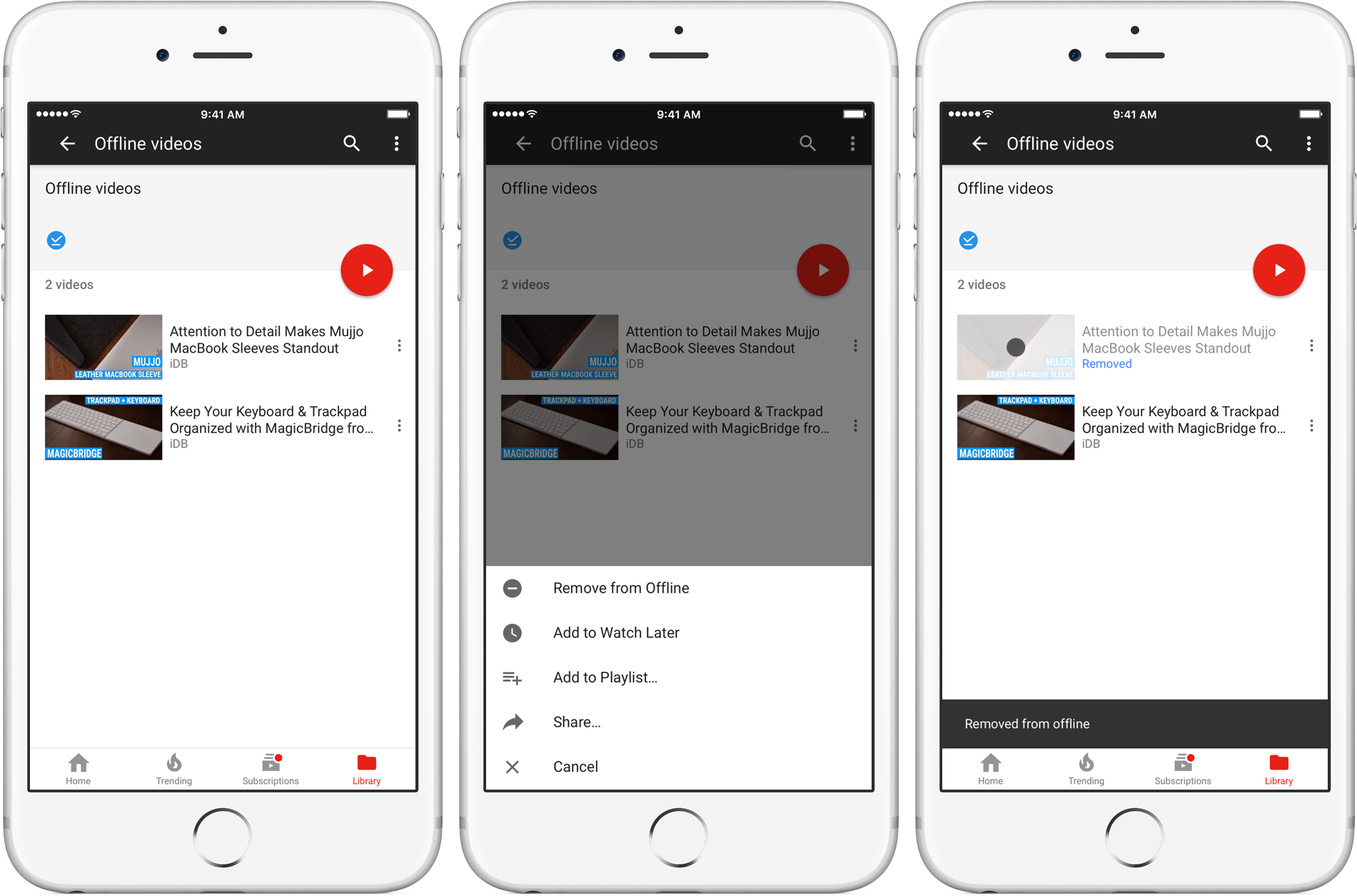 Наше программное обеспечение работает как на ПК, так и на мобильных устройствах, что позволяет вам использовать его в любом месте!
Наше программное обеспечение работает как на ПК, так и на мобильных устройствах, что позволяет вам использовать его в любом месте!
Загрузка видео с YouTube еще никогда не была такой простой! Не тратьте свое время. Просто установите наше программное обеспечение на свои устройства и наслаждайтесь бесплатным контентом!
Хотите узнать больше? Вы можете найти наши инструкции по загрузке ниже.
Как скачать видео с YouTube онлайн
Скопируйте ссылку на видео и вставьте в строку ввода.
Нажмите «Скачать» и дождитесь готовности видео.
Выберите нужные параметры загрузки и нажмите «Загрузить».
Как сохранить видео с YouTube в различных форматах
- Если вы хотите скачать видео с YouTube в формате HD, MP3 или MP4, используйте Televzr Downloader.
- Загрузка видео с YouTube также возможна с Ummy. Просто нажмите на кнопки «HD через Ummy» или «MP3 через Ummy» под видео, которое вы хотите сохранить.

- После того, как вы установили приложение YouTube Downloader на свой компьютер, вы увидите кнопку «Скачать» под каждым видео.
- Этот метод позволяет загружать видео с YouTube на Mac OS и работает со всеми версиями Windows.
Как сохранять фильмы без надстройки для загрузки видео с YouTube
Знаете ли вы, что можно загружать видео с YouTube онлайн без надстройки? Просто добавьте «ss» к URL-адресу видео и сразу загрузите видео!
Вот пример:
- Исходный URL: https://youtube.com/watch?v=YOcmSsBfafg
- URL-адрес с ss: https://ssyoutube.com/watch?v=YOcmSsBfafg
Как сохранить видео с других веб-сайтов
У вас есть видео, которое вы хотите загрузить с любого другого веб-сайта? Загрузчик Ssyoutube YouTube позволяет сохранять видео с 99% веб-страниц! Все, что вам нужно сделать, это добавить «sfrom.net/» или «savefrom.net/» перед URL-адресом веб-сайта и нажать Enter.
Вы увидите список с прямыми ссылками на все видео, размещенные на этом веб-ресурсе.
Вот как это должно выглядеть: sfrom.net/http://www.freethechildren.com/
Как использовать короткий домен SSYouTube
Открыть видео на Youtube
Откройте видео на YouTube и найдите его URL.
Добавить «ss» перед URL-адресом видео
Добавьте «ss» перед URL-адресом видео, чтобы начать загрузку.
Ваша загрузка начнется
Нажмите «Войти», и вы будете перенаправлены на страницу загрузки.
YouTube Video Downloader — Скачивайте видео с YouTube в HD
Быстро и легко скачивайте видео с YouTube в HD качестве
Видео
MP4
Шорты
Плейлист/канал
Миниатюра
Скачать
Музыкальные видеоклипы не могут быть загружены с помощью нашего сервиса, если они не защищены авторскими правами.
Подготовка к загрузке…
Быстрая загрузка видео
Вы можете быстро загрузить видео с YouTube, заменив «вы» в youtube.com на «000». Вот пример:
👇
https://www.000tube.com/watch?v=6stlCkUDG_s
10downloader — это бесплатный онлайн-загрузчик видео с YouTube, который позволяет пользователям мгновенно и легко загружать видео с YouTube. Просто вставьте ссылку YouTube в текстовое поле выше и сразу загрузите свои любимые видео.
С помощью этого инструмента для загрузки YouTube вы можете загружать видео с YouTube в HD-качестве без необходимости устанавливать какое-либо дополнительное программное обеспечение или расширения браузера. Инструмент на 100% онлайн и бесплатен для использования.
Мы создали этот онлайн-инструмент для работы с видео, который позволяет учителям и преподавателям сохранять видео для использования в классе, журналистам, которые хотят сохранить копии важных видео до того, как они будут удалены с платформы, и всем, кто хочет загрузить YouTube видео, не защищенные авторскими правами, для использования в автономном режиме.
Это самая безопасная и лучшая альтернатива Y2Mate, SaveFrom, BTClod, QDownloader, BitDownloader, X2Mate, 4K Video Downloader, 8Downloader и другим веб-сайтам, заполненным вредоносной рекламой.
Как скачать видео с YouTube на ПК?
Загрузка видео с YouTube на ваш компьютер — это быстрый и простой процесс благодаря 10Downloader.
Вот шаги.
1. Перейдите на веб-сайт YouTube и откройте видео, которое хотите загрузить.
2. Скопируйте ссылку на видео из адресной строки браузера.
3. Вставьте ссылку в поле поиска на 10Downloader, например, вверху этой страницы.
4. 10Загрузчик автоматически начнет поиск видео. Он отобразит результаты в течение нескольких секунд.
5. Определите разрешение видео, которое вы хотите сохранить, затем щелкните правой кнопкой мыши кнопку «Загрузить» и выберите параметр «Сохранить», «Сохранить как» или «Сохранить ссылку как». Именование будет варьироваться в зависимости от используемого вами браузера.
6. Видео с YouTube начнет загружаться на ваш компьютер и будет сохранено в папку по умолчанию или в выбранную папку загрузок.
Как скачать видео с YouTube на iOS/Android/смартфон?
Чтобы загрузить видео YouTube на свой мобильный телефон, просто вставьте ссылку на видео YouTube в 10Скачать и сохраните видео
Вот пошаговые инструкции:
1. В приложении YouTube откройте видео, которое вы хотите сэкономить.
2. Нажмите кнопку Поделиться под видео, затем выберите Копировать ссылку .
3. Откройте браузер на телефоне и перейдите на 10downloader.com.
4. Вставьте ссылку в поле поиска в верхней части страницы.
4. Сайт начнет поиск видео. В течение нескольких секунд он должен отобразить доступные разрешения видео и выходные форматы.
5. Определите разрешение видео, которое вы хотите сохранить, затем нажмите и удерживайте Загрузить кнопку рядом с ним и выберите вариант сохранения.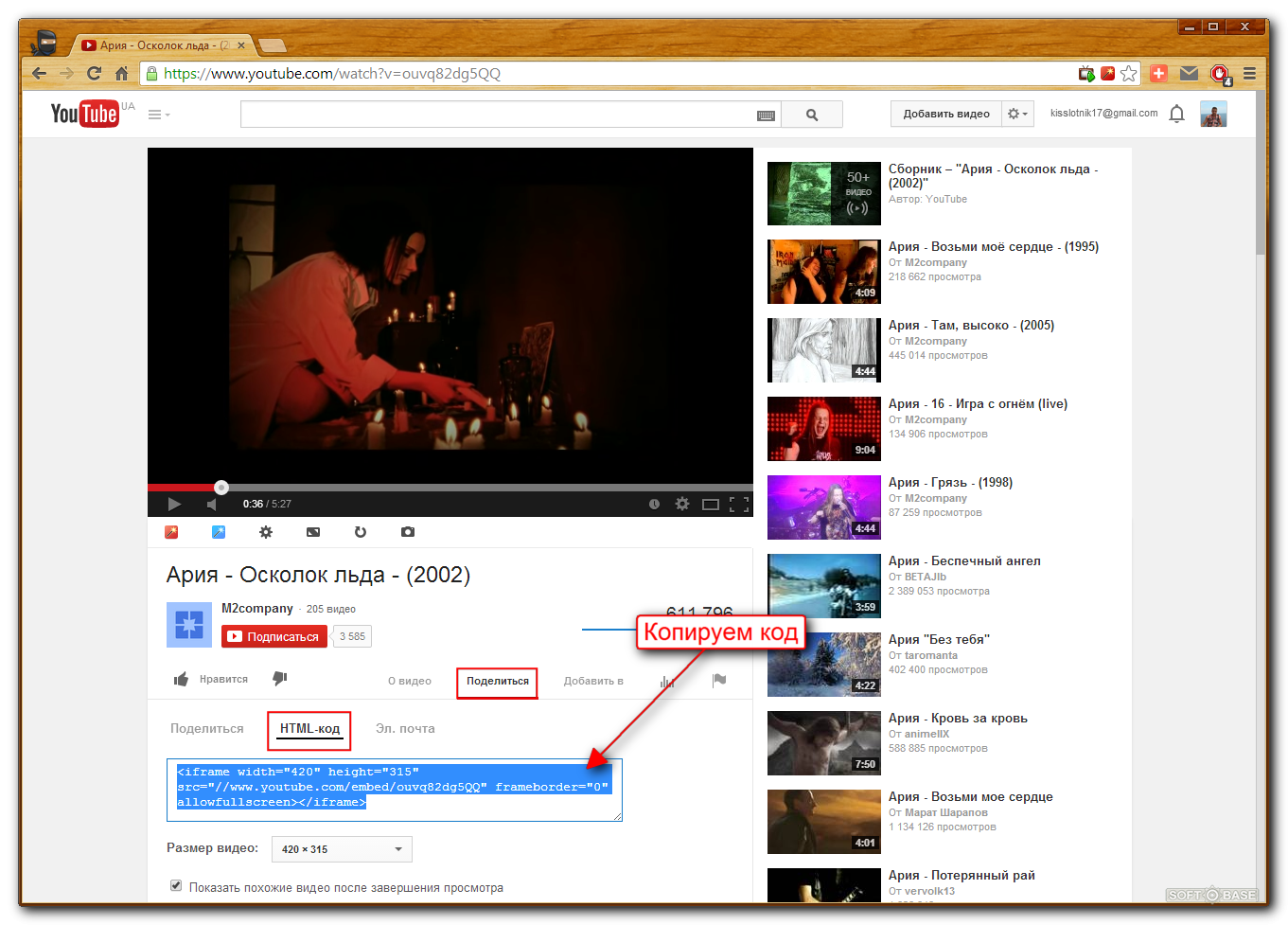
На iPhone этот параметр обычно называется «Загрузить связанный файл».
В Android название может быть другим, но обычно оно называется «Загрузить файл», «Загрузить» или «Сохранить».
6. Видео начнет сохраняться на вашем мобильном телефоне и должно быть завершено в течение нескольких секунд или минут в зависимости от размера файла.
Вопросы и ответы по онлайн-загрузчику YouTube
Как я могу загружать видео с YouTube?
- Откройте веб-браузер и перейдите на YouTube. Если вы используете мобильный телефон, вы можете в качестве альтернативы открыть приложение YouTube.
- Перейдите к видео, которое вы хотите скачать, и скопируйте его ссылку. На рабочем столе вы можете скопировать ссылку на видео из строки URL-адреса браузера. В приложении YouTube нажмите кнопку «Поделиться» и скопируйте URL-адрес.
- Перейдите на сайт 10downloader.com в веб-браузере.
- Вставьте ссылку на видео в строку поиска и нажмите кнопку «Скачать».

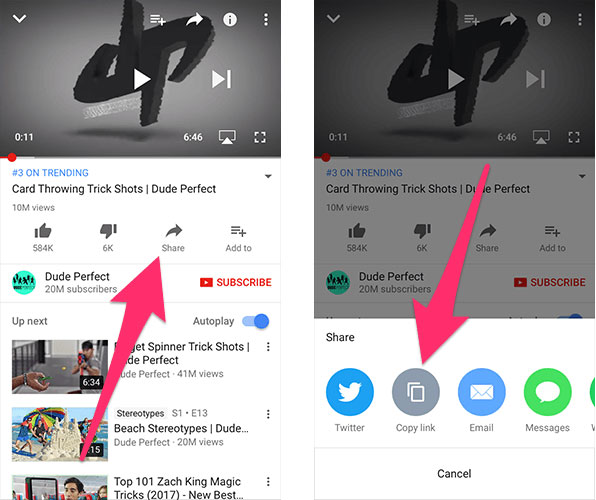

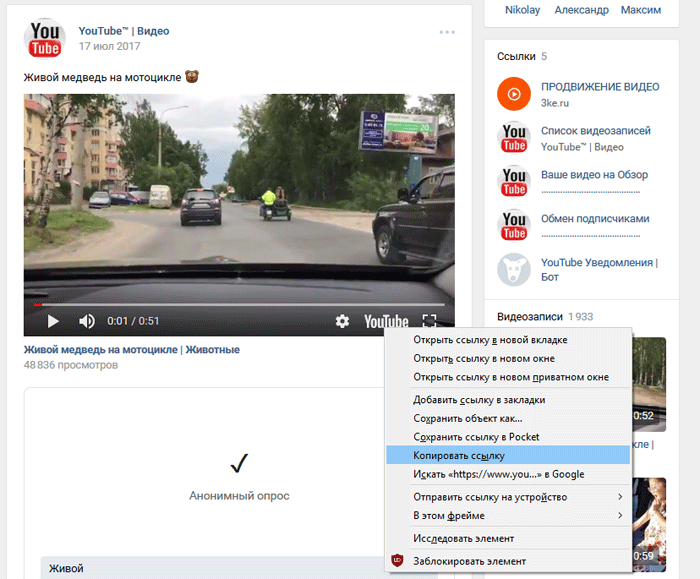
 После этого сервис YouTube должен выполнить подключение для проверки наличия изменений в видео и сохранении доступа к нему. Если с тех пор видео стало недоступно для автономного воспроизведения, оно будет автоматически удалено во время следующей синхронизации.
После этого сервис YouTube должен выполнить подключение для проверки наличия изменений в видео и сохранении доступа к нему. Если с тех пор видео стало недоступно для автономного воспроизведения, оно будет автоматически удалено во время следующей синхронизации.